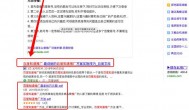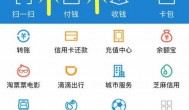很多人不知道Microsoft Edge浏览器怎么更改下载位置?今日为你们带来的文章是Microsoft Edge浏览器更改下载位置的方法,还有不清楚小伙伴和小编一起去学习一下吧。
第一步:双击打开“Microsoft Edge”浏览器(如图所示)。

第二步:点击右上角“...”(如图所示)。

第三步:点击“设置”(如图所示)。

第四步:点击“下载”然后点击“更改”(如图所示)。

第五步:点击“本地磁盘”然后点击“选择文件夹”(如图所示)。

第六步:最后Microsoft edge浏览器下载位置更改完成(如图所示)。

以上就是小编给大家带来的Microsoft Edge浏览器怎么更改下载位的全部内容,希望能够帮助到大家哦。